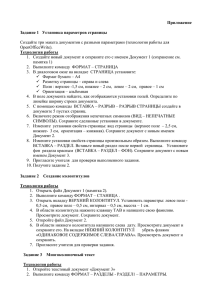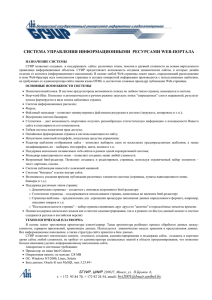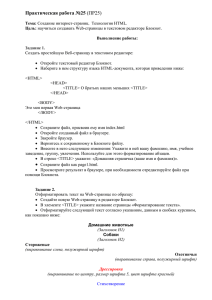лабораторная работа №1 создание мастер
advertisement
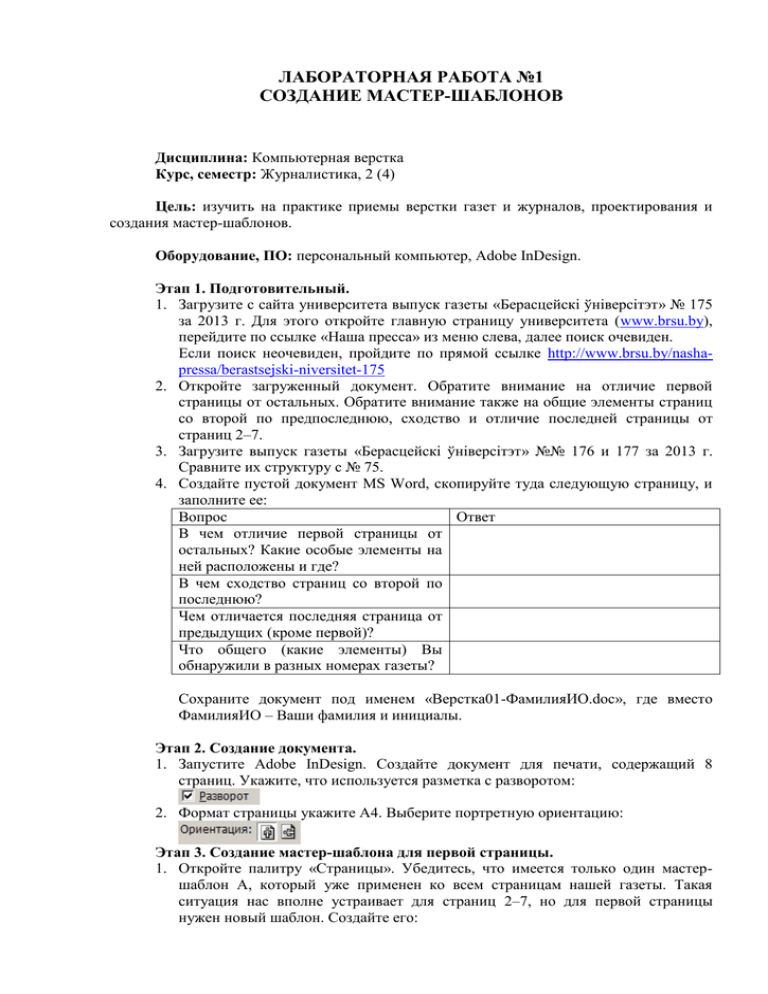
ЛАБОРАТОРНАЯ РАБОТА №1 СОЗДАНИЕ МАСТЕР-ШАБЛОНОВ Дисциплина: Компьютерная верстка Курс, семестр: Журналистика, 2 (4) Цель: изучить на практике приемы верстки газет и журналов, проектирования и создания мастер-шаблонов. Оборудование, ПО: персональный компьютер, Adobe InDesign. Этап 1. Подготовительный. 1. Загрузите с сайта университета выпуск газеты «Берасцейскi ўнiверсiтэт» № 175 за 2013 г. Для этого откройте главную страницу университета (www.brsu.by), перейдите по ссылке «Наша пресса» из меню слева, далее поиск очевиден. Если поиск неочевиден, пройдите по прямой ссылке http://www.brsu.by/nashapressa/berastsejski-niversitet-175 2. Откройте загруженный документ. Обратите внимание на отличие первой страницы от остальных. Обратите внимание также на общие элементы страниц со второй по предпоследнюю, сходство и отличие последней страницы от страниц 2–7. 3. Загрузите выпуск газеты «Берасцейскi ўнiверсiтэт» №№ 176 и 177 за 2013 г. Сравните их структуру с № 75. 4. Создайте пустой документ MS Word, скопируйте туда следующую страницу, и заполните ее: Вопрос Ответ В чем отличие первой страницы от остальных? Какие особые элементы на ней расположены и где? В чем сходство страниц со второй по последнюю? Чем отличается последняя страница от предыдущих (кроме первой)? Что общего (какие элементы) Вы обнаружили в разных номерах газеты? Сохраните документ под именем «Верстка01-ФамилияИО.doc», где вместо ФамилияИО – Ваши фамилия и инициалы. Этап 2. Создание документа. 1. Запустите Adobe InDesign. Создайте документ для печати, содержащий 8 страниц. Укажите, что используется разметка с разворотом: 2. Формат страницы укажите А4. Выберите портретную ориентацию: Этап 3. Создание мастер-шаблона для первой страницы. 1. Откройте палитру «Страницы». Убедитесь, что имеется только один мастершаблон А, который уже применен ко всем страницам нашей газеты. Такая ситуация нас вполне устраивает для страниц 2–7, но для первой страницы нужен новый шаблон. Создайте его: и укажите, что шаблон предназначен только для одной страницы. 2. Перейдите к редактированию мастер-шаблона B, дважды щелкнув по нему: В результате в левом нижнем углу должны увидеть следующее: !Убедитесь, что Вы редактируете именно мастер-шаблон В! Этап 4. Добавление заголовка газеты 1. Добавьте на шаблон заголовок газеты на красном фоне, как в образце (образцом будет газета №175 в pdf-формате). Чтобы не вводить текст заголовка, можете скопировать его отсюда: Берасцейскi ўнiверсiтэт Чтобы добавить заголовок, требуется создать текстовый блок (либо обычный прямоугольный блок, и преобразовать его в текстовый). Можно сразу указать заливку блока красным цветом: 2. Установите подходящий шрифт для заголовка: Franklin Gothic Heavy или другой на Ваше усмотрение. Рекомендуется установить кегль крупнее, чем по умолчанию, но вдвое меньше образца – так будет проще подобрать шрифт. 3. Укажите цвет шрифта – белый (бумага), цвет обводки – черный: 4. Увеличьте кегль до соответствия образцу. 5. Не забывайте периодически сохранять Вашу работу! Сохраните файл под именем Верстка01-ФамилияИО.indd. 6. Обратите внимание, что в образце интерлиньяж в заголовке меньше, чем в Вашем. Исправьте это: 7. Возможно, для полного горизонтальный масштаб: соответствия Вам необходимо изменить 8. Установите горизонтальную выключку – по центру: вертикальную – по центру (устанавливается в свойствах текстового блока): 9. Возможный результат: 10. Теперь неплохо было бы сохранить стиль символов и абзаца. В целом, особой необходимости в этом нет, поскольку стиль заголовка газеты применяется всего один раз. Тем не менее, иметь все стили собранными в одном месте бывает удобно. Выделите текст, затем на палитре «Стили символов» (если ее нет – значит, отобразить в меню Окно – Стили – Стили символов) нажмите кнопку «Создать новый стиль»: Введите имя для нового стиля (для редактирования названия стиля достаточно щелкнуть по заголовку, подождать, щелкнуть еще раз: «Заголовок газеты». Стиль будет содержать форматирование выделенного фрагмента. 11. Аналогично создайте стиль абзаца. Этап 5. Добавление герба университета 1. Герб университета можно загрузить по адресу: http://www.brsu.by/sites/default/files/images/gerb_univera_obyom.jpg 2. Для вставки графического блока используйте инструмент «Прямоугольный фрейм»: Создайте фрейм в том месте, где должен располагаться герб: 3. Используйте команду «Файл» - «Поместить» для выбора скачанного файла с гербом. 4. Не забывайте периодически сохранять Вашу работу! 5. Возможно, потребуется подогнать масштаб изображения под размеры фрейма. Для этого выделите фрейм и выберите в контекстном меню пункт «Подгонка» «Уместить содержимое с сохранением пропорций». Этап 6. Добавление дополнительных надписей 1. Добавьте дополнительные текстовые блоки: 1) ВЫДАВЕЦ: установа адукацыі «БРЭСЦКI ДЗЯРЖАЎНЫ ЎНIВЕРСIТЭТ IМЯ А.С. ПУШКIНА»; 2) Выдаецца з 1997 года; 3) № 7 (175) Выходзiць 2 разы ў месяц на беларускай і рускай мовах 22 кастрычніка 2013 года 2. Установите форматирование символов и абзацев в соответствии с образцом. 3. Создайте стили символов и абзацев для указанных фрагментов. Этап 7. Добавление линии 1. Нарисуйте линию с помощью инструмента «Линия» в соответствии с образцом. Чтобы линия рисовалась горизонтально, удерживайте Shift при перемещении мыши. 2. Установите толщину и стиль линии: Возможный результат: Этап 8. Редактирование страницы 1. Перейдите к редактированию страницы (не шаблона). Выполните двойной щелчок на отмеченной на рисунке области: В левом нижнем углу должны увидеть: 2. Убедитесь, что объекты из мастер-шаблона В на странице пристутсвуют, но изменять их нельзя. 3. Добавьте недостающие объекты на страницу в соответствии с шаблоном. Не забудьте создать стили, они могут пригодиться позже! 4. Сохраните Вашу работу! Результатом Вашей работы должны стать два файла: Верстка01-ФамилияИО.doc Верстка01-ФамилияИО.indd Передайте из преподавателю лично либо вышлите на e-mail: triguk_vv@tut.by